Pare e reinicie o Explorer no Windows 7 de maneira fácil [Como fazer]
Microsoft Vindovs 7 / / March 18, 2020
 Você já esteve na situação em que a barra de tarefas do Windows desapareceu ou a tela ficou em branco porque o Explorer parou / travou? Se você estiver usando o Windows XP, Vista ou Windows 7, encontrará o mesmo erro quando o Explorer for desativado. Um dos novos groovy escondido Os recursos do Windows 7 são uma maneira elegante de desligar manualmente o serviço Explorer na tentativa de iniciar o Windows e colocar as coisas em execução novamente. Esse truque astuto também é útil quando você precisa aplicar uma alteração específica no registro, mas não deseja reiniciar todo o sistema.
Você já esteve na situação em que a barra de tarefas do Windows desapareceu ou a tela ficou em branco porque o Explorer parou / travou? Se você estiver usando o Windows XP, Vista ou Windows 7, encontrará o mesmo erro quando o Explorer for desativado. Um dos novos groovy escondido Os recursos do Windows 7 são uma maneira elegante de desligar manualmente o serviço Explorer na tentativa de iniciar o Windows e colocar as coisas em execução novamente. Esse truque astuto também é útil quando você precisa aplicar uma alteração específica no registro, mas não deseja reiniciar todo o sistema.
Você provavelmente já viu isso em alguns de nossos outros artigos de instruções, portanto, isso pode ser uma revisão para alguns. Esta dica é o método para parar com elegância a saída do explorer.exe no Windows 7. Abaixo, veremos como reiniciá-lo.
Como sair ou parar o Explorer.exe no Windows 7
1. Clique a Orb do menu Iniciar do Windows para abrir o menu Iniciar.
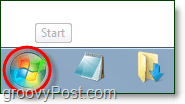
2. Próximo Aguarde a Mudança e Ctrl simultaneamente no teclado, depois
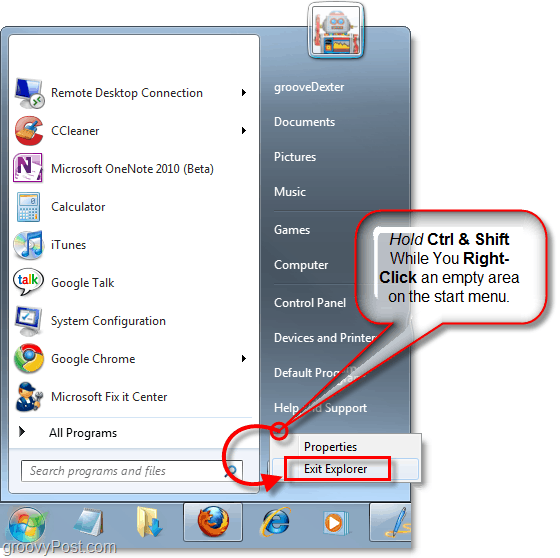
Poof! Não há mais barra de tarefas e todo o seu Explorer aberto (C:, Meus Documentos, Minhas Músicas, etc.) as janelas se fecharão. Portanto, agora que as alterações feitas no Explorer foram aplicadas, agora serão aplicadas. Vamos começar de novo.
Como iniciar o Explorer.exe no Windows 7 em uma tela em branco
3. No seu teclado pressioneCtrl + Shift + Esc Tudo ao mesmo tempo.
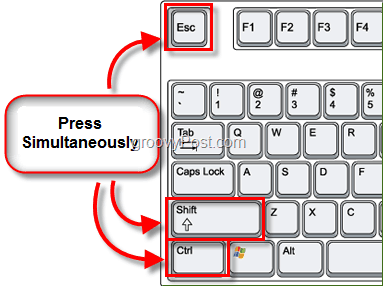
4. No Gerenciador de tarefas Clique a Arquivo menu e depois SelecioneNova tarefa (Executar.)
Uma janela pop-up deve aparecer, no Aberto caixa de texto Tipoexplorador e depois CliqueEstá bem.
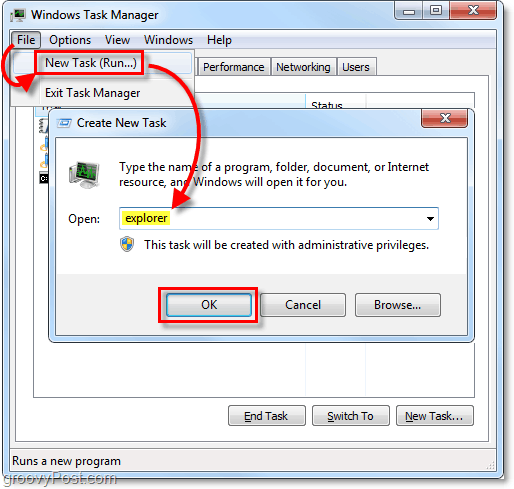
Poof! A barra de tarefas e a GUI completa do Windows estão de volta em funcionamento! Esse foi um truque simples, porém simples, para evitar que você reinicie quando o Explorer travar ou durante esse período, você precisará aplicar determinadas alterações.
![Pare e reinicie o Explorer no Windows 7 de maneira fácil [Como fazer]](/uploads/acceptor/source/78/free_horizontal_on_white_by_logaster__1_.png)